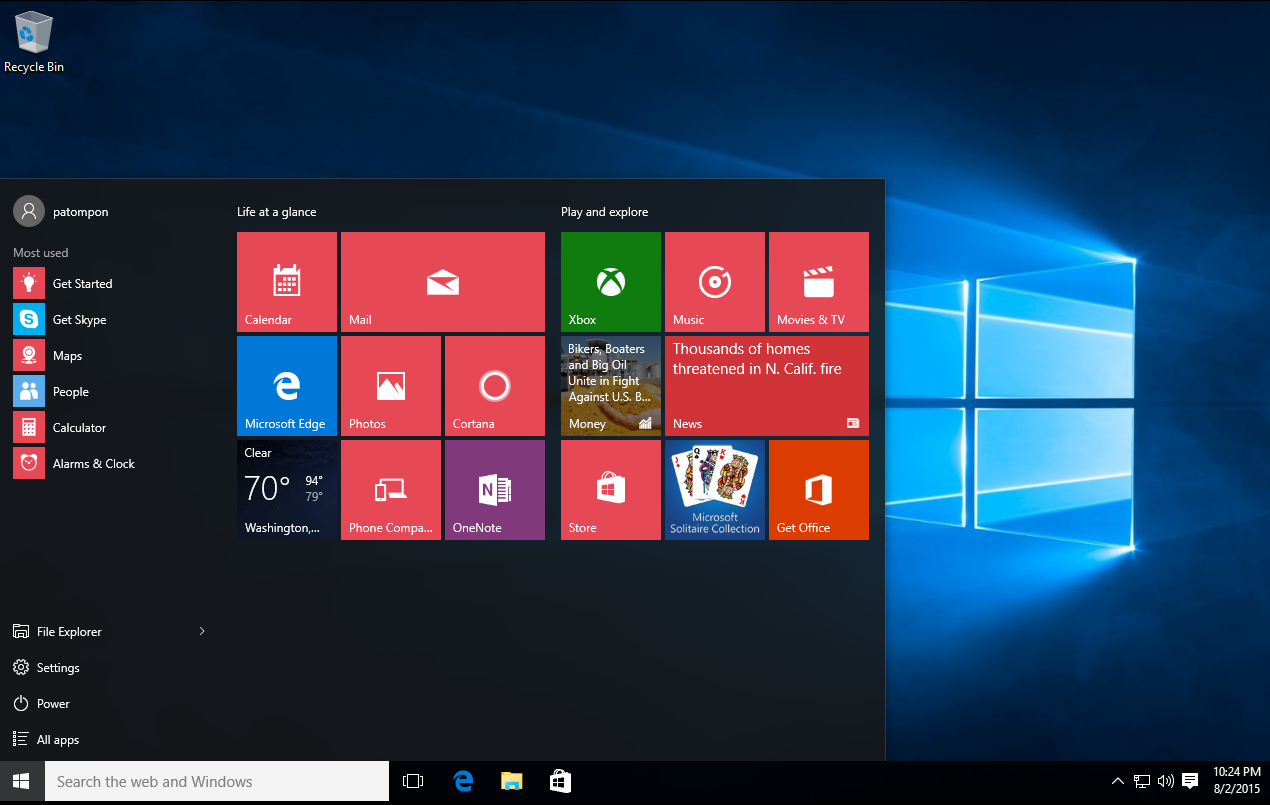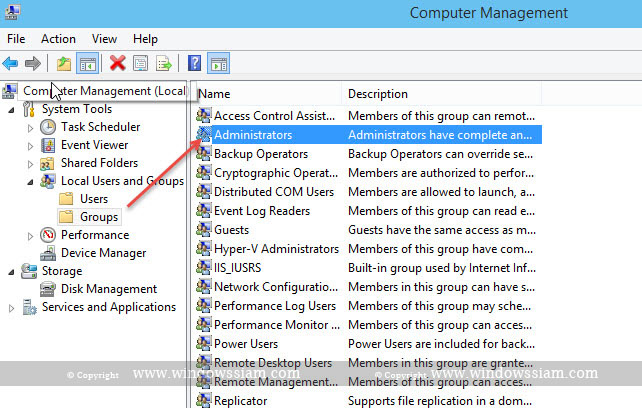สำหรับใครที่เพิ่งหัดใช้ Windows 10 แต่ยังงงๆกับการเพิ่ม user ใหม่ใน Windows 10 วันนี้ผมจะมาสอนวิธีการเพิ่ม User ใน Windows 10 และมีสิทธิ์เป็นadminเครื่อง สำหรับคอมพิวเตอร์เครื่องที่บ้านอาจจะใช้คอมพิวเตอร์เครื่องเดียวกันแต่มีหลาย Account เช่น อาจจะมี Account สำหรับลูก สำหรับพี่ หรือ สำหรับของพ่อแม่ โดยแยกการใช้งาน
โดยใน Windows 10 สามารถสร้าง Account ได้ 2 แบบ นั้นก็คือ
1. วิธีการเพิ่ม Account ด้วย Email user เช่น windowssiam@hotmail.com
2. วิธีการเพิ่ม Account แบบ Local Computer ซึ่งวันนี้ผมจะมาสอนวิธีแบบนี้
วิธีการเพิ่ม User Local computer ใน Windows 10
1. ทำการคลิกขวาที่ This PC > เลือก Manage
2. เลือก Local user and Groups > ทำการคลิกที่ Users
3. คลิกขวาเลือก New User
4. กรอกข้อมูลต่างๆของเรา
User name : ให้เราทำการกรอก User ที่เราต้องการจะทำการ Login
Full Name : ชื่อ-นามสกุล (ใส่ หรือ ไม่ใส่ก็ได้)
Description : คำอธิบายของ (ใส่ หรือ ไม่ใส่ก็ได้ )
Password : รหัสในการเข้า Login Username (ใส่ หรือ ไม่ใส่ก็ได้)
Confirm Password :
กรณีใส่ Password ให้เลือก Password never expires ด้วย จะทำให้ Password ของเราไม่มีวันหยุดอายุของ password
เมื่อทำการกรอกเรียบร้อย ให้กด Create
5. เลือก Groups > คลิกที่ไป Administrators
6. กด Add > ทำการพิมพ์ชื่อ User name ที่กรอกใน ข้อที่4 > จากนั้นทำการกด Check Name > กด OK และกด OK เพื่อทำการ เพิ่ม User เป็น Administrator
7. เสร็จสิ้นการเพิ่ม User เป็น Administrator สำหรับ Windows 10
จากนั้นให้เราทำการ Restart computer จากนั้นให้ Login ด้วย user ที่เราได้ทำการสร้างเอาไว้